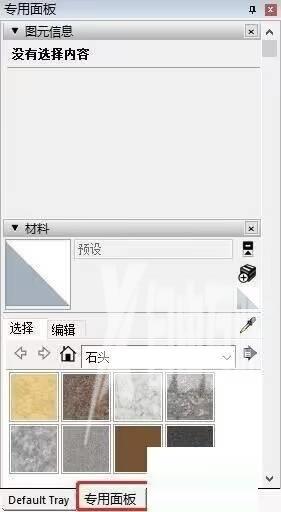小伙伴们知道草图大师怎么制作专用面板吗?今天小编就来讲解草图大师制作专用面板的方法,感兴趣的快跟小编一起来看看吧,希望能够帮助到大家。 第一步:首先打开sketchup草图大师
小伙伴们知道草图大师怎么制作专用面板吗?今天小编就来讲解草图大师制作专用面板的方法,感兴趣的快跟小编一起来看看吧,希望能够帮助到大家。
第一步:首先打开sketchup草图大师界面(如图所示)。
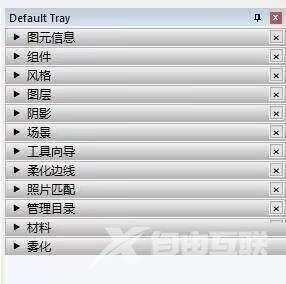
第二步:然后点击“菜单栏—窗口—管理面板/新建面板”(如图所示)。

第三步:在“管理面板”界面点击“新建”(如图所示)。
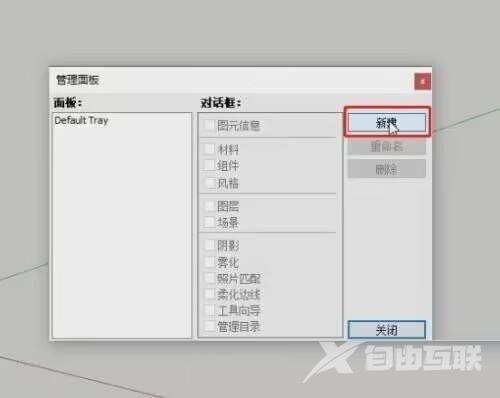
第四步:接着在“新建面板”界面选择自己常用的面板,添加为自己的专用面板(如图所示)。
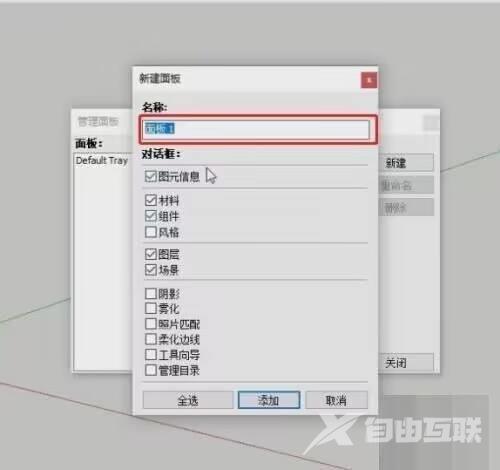
第五步:给自己的面板设置一个个性的名称,便于自己在“默认面板”与“私人面板”之间调换(如图所示)。
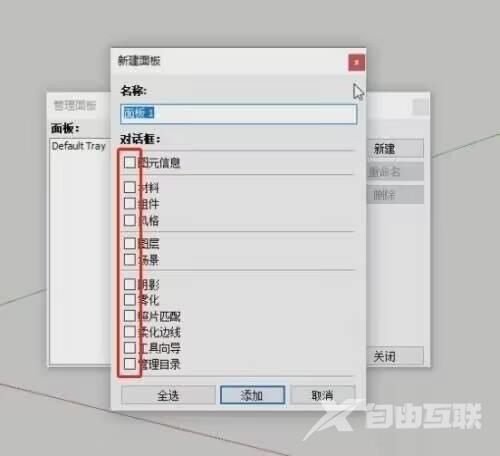
第六步:最后在界面右侧“默认面板”位置下方可以在“默认面板/个性面板”之间调换(如图所示)。